


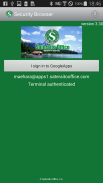
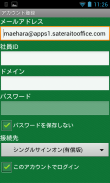
セキュリティブラウザ for GWS

توضیحات セキュリティブラウザ for GWS
"Satellite Office Security Browser for Google Workspace" یک مرورگر امن است که در ارتباط با "Satellite Office Single Sign-On for Google Workspace" کار می کند. کنترل دسترسی امنیتی پیشرفته تر و دقیق تر به Google Workspace را فعال می کند.
・ ورود به سیستم با Google Workspace
・کنترل شخصی/سازمانی با اعمال سیاست های امنیتی
· کنترل استفاده توسط آدرس IP جهانی / واحد شناسه پایانه
· استفاده از کنترل سایت توسط فیلتر URL
・ ممنوعیت دانلود داده ها / حافظه پنهان و پاک کردن کوکی ها
· ممنوعیت کپی و چسباندن کاراکترها
・حذف خودکار کلیپ بورد
・در دسترس بودن ورود خودکار
・چاپ ممنوع
・در دسترس بودن نوار آدرس آدرس
・در دسترس بودن نشانک های مشترک جهانی / نشانک های شخصی
· عملکرد خروج خودکار
・دستیابی به سیاهههای مربوط به دسترسی کاربران توسط مدیران
・عملکرد اطلاع رسانی داده های ورود جدید ایمیل و تقویم
و غیره
با ثبت نام حسابی که می خواهید به آن دسترسی داشته باشید و درخواست ترمینال کنید
از دفعه بعد اگر از شبکه یا ترمینال مجاز باشد نیازی به وارد کردن شناسه و رمز عبور نخواهید داشت.
فقط با فشار دادن دکمه ورود به سیستم می توانید از سرویس های G Suite مانند Gmail و Calendar استفاده کنید!
1. برنامه را اجرا کنید
روی «مدیریت حساب» در صفحه بالا ضربه بزنید
2. قابل مشاهده در مدیریت حساب
روی "ثبت نشده" ضربه بزنید
3. ثبت حساب نمایش داده می شود
آدرس ایمیل را در «آدرس ایمیل» وارد کنید یا «شناسه کارمند» و «دامنه» را وارد کنید.
رمز عبور را در "رمز عبور" وارد کنید
"با این حساب وارد شوید" را علامت بزنید
Single Sign-On Destination را انتخاب کنید
روی "ثبت نام" ضربه بزنید
4. روی آدرس ایمیلی که قبلاً در مدیریت حساب وارد کرده اید ضربه بزنید
5. ثبت حساب نمایش داده می شود
روی «ثبت اطلاعات دستگاه» ضربه بزنید
6. یادداشتی در مورد ثبت ترمینال نمایش داده می شود.
روی "ثبت نام" ضربه بزنید
7. هدف استفاده را وارد کنید
روی "ثبت نام" ضربه بزنید
8. ثبت ترمینال ترمینال نمایش داده می شود
روی "OK" ضربه بزنید
9. به بالای صفحه
روی "ورود به سیستم" ضربه بزنید
پشتیبانی از مرورگر امنیتی دفتر ماهوارهای برای Google Workspace
صفحه معرفی مرورگر امنیتی دفتر ماهواره برای Google Workspace
صفحه معرفی Satellite Office Single Sign-On برای Google Workspace
























